CSS Background Size
The CSS property allows you to specify the size of background images.
The size can be specified in lengths, percentages, or by using one of the two
keywords: contain or cover.
The following example resizes a background image to much smaller than the original image (using pixels):
Lorem Ipsum Dolor
Lorem ipsum dolor sit amet, consectetuer adipiscing elit, sed diam nonummy nibh euismod tincidunt ut laoreet dolore magna aliquam erat volutpat.
Ut wisi enim ad minim veniam, quis nostrud exerci tation ullamcorper suscipit lobortis nisl ut aliquip ex ea commodo consequat.
Here is the code:
Example
#div1
{
background: url(img_flower.jpg);
background-size: 100px 80px; background-repeat: no-repeat;
}
The two other possible values for are
and .
The keyword scales the background image to be as large as possible
(but both its width and its height must fit inside the content area). As such, depending on the proportions of the background
image and the background positioning area, there may be some areas of
the background which are not covered by the background image.
The keyword scales the background image so that the content area is
completely covered by the background image (both its width and height are equal to or
exceed the content area). As such, some parts of the background image may not be
visible in the background positioning area.
The following example illustrates the use of and :
Example
#div1
{
background: url(img_flower.jpg);
background-size: contain; background-repeat: no-repeat;
}#div2
{
background: url(img_flower.jpg);
background-size: cover;
background-repeat: no-repeat;
}
Define Sizes of Multiple Background Images
The property also accepts multiple values for background size
(using a comma-separated list), when working with multiple backgrounds.
The following example has three background images specified, with different
background-size value for each image:
Example
#example1 { background: url(img_tree.gif) left top
no-repeat, url(img_flwr.gif) right bottom no-repeat, url(paper.gif) left top
repeat; background-size: 50px, 130px, auto;}
Full Size Background Image
Now we want to have a background image on a website that covers the entire
browser window at all times.
The requirements are as follows:
- Fill the entire page with the image (no white space)
- Scale image as needed
- Center image on page
- Do not cause scrollbars
The following example shows how to do it; Use the <html> element
(the <html> element is always at least the height of the browser window). Then set a fixed and centered background on it.
Then adjust its size with the
background-size property:
Example
html { background: url(img_man.jpg) no-repeat
center fixed; background-size: cover;}
Hero Image
You could also use different background properties on a <div> to create a hero image (a large image with text), and place it where you want.
Example
.hero-image { background: url(img_man.jpg) no-repeat center;
background-size: cover; height: 500px; position:
relative;}
CSS background-origin Property
The CSS property specifies where the background image is
positioned.
The property takes three different values:
- border-box — the background image starts from the upper left corner of the border
- padding-box — (default) the background image starts from the upper left corner of the padding edge
- content-box — the background image starts from the upper left corner of the content
The following example illustrates the property:
Example
#example1
{
border: 10px solid black; padding: 35px; background: url(img_flwr.gif);
background-repeat: no-repeat;
background-origin: content-box;}
CSS background-clip Property
The CSS property specifies the painting area of the background.
The property takes three different values:
- border-box — (default) the background is painted to the outside edge of the border
- padding-box — the background is painted to the outside edge of the padding
- content-box — the background is painted within the content box
The following example illustrates the property:
Example
#example1
{
border: 10px dotted black;
padding: 35px; background: yellow;
background-clip: content-box;}
CSS Advanced Background Properties
| Property | Description |
|---|---|
| background | A shorthand property for setting all the background properties in one declaration |
| background-clip | Specifies the painting area of the background |
| background-image | Specifies one or more background images for an element |
| background-origin | Specifies where the background image(s) is/are positioned |
| background-size | Specifies the size of the background image(s) |
❮ Previous
Next ❯
Как сделать фон в виде цвета в CSS?
Для задания цвета фона мы можем использовать несколько форматов:
-
1.Кодовое название цвета
PHP
background:blue;
1 backgroundblue; -
2.Шестнадцатеричный формат:
PHP
background:# 013C74;
1 background# 013C74; -
3.Формат RGBA, позволяющий не только задавать цвет но и регулировать уровень прозрачности фона и таким образом сделать эффект прозрачного фона.
PHP
background:rgba(255,255,255,0.5);
1 backgroundrgba(255,255,255,0.5);
Уровень прозрачности задаётся в виде десятичного значения от 0 до 1, где 0 – полностью прозрачный, а 1 – не прозрачный.
Ранее я уже посвящала несколько статей теме задания цветов, их значений и определению цвета на сайте. Уверена, что они могут вам пригодиться. Вот ссылки:«Изменение цвета шрифта в CSS. Коды цветов HTML и CSS»«Как определить цвет на сайте»«Как в html изменить цвет текста?»
Так же вы можете воспользоваться вот этим инструментом для подбора нужного цвета и определения его кода. Просто водите мышкой по палитре, подбираете цвет и справа отображается его значение в шестнадцатеричном формате (HEX) и в формате rgb.
Добавление фонового изображения
Следующие правила добавляют цвет фона и фоновое изображение к элементу <body>. Затем мы задаем для элемента <div> (с классом wrapper) белый цвет фона:
body { background-color: #333; background-image: url('image.png'); } .wrapper { width: 80%; margin: 20px auto 40px auto; background-color: #fff; color: #333; }
Попробовать »
Свойство background-color просто добавляет цвет фона на страницу или к определенному элементу. Мы использовали в примере background-color, чтобы установить фоновый цвет для элемента <body> и внутри элемента <div>. Если бы цвет фона для элемента <div> не был бы установлен, то в качестве фона был бы показан фон, который установлен для <body>, так как по умолчанию все элементы имеют прозрачный фон.
Свойство background-image позволяет указать картинку, которая будет отображаться в качестве фонового изображения для всей страницы или для отдельного элемента. В примере мы использовали фоновое изображение в качестве фона для всей страницы.
Если возникает вопрос зачем устанавливать цвет фона, когда используется фоновое изображение, то на него можно легко ответить: если по каким-либо причинам фоновое изображение не может быть загружено на страницу, в этом случае будет отображаться цвет фона.
Обобщённое свойство для установки фона
Установить сразу несколько характеристик фона позволяет универсальное (обобщённое) свойство , которое появилось в стандарте CSS1 (). Свойство может применяться ко всем элементам и не наследуется потомками. Значение по умолчанию зависит от использования.
Синтаксис:
background: <image> <repeat> <position> <attachment> <color>
где
- <image> — значение, устанавливающее фоновый рисунок (см. описание свойства );
- <repeat> — значение, устанавливающее режим повторения фонового рисунка (см. описание свойства );
- <position> — значение, устанавливающее начальное положение фонового рисунка (см. описание свойства );
- <attachment> — значение, устанавливающее скроллинг фонового рисунка (см. описание свойства );
- <color> — значение, устанавливающее цвет фона (см. описание свойства в предыдущей статье).
Значения в свойстве могут идти в любом порядке, браузер сам определит, какое из них чему соответствует. Ни одно значение не является обязательным и может быть опущено.
Пример использования свойства:
<!DOCTYPE html>
<html>
<head>
<title>Example</title>
<style>
body {
background: url('images/bg.jpg') repeat-y 20px 0 fixed #c7b39b;
padding-left: 20px;
}
</style>
</head>
<body>
<h1>Lorem ipsum dolor</h1>
<p> Lorem ipsum dolor sit
amet, consectetuer adipiscing elit, sed diem nonummy
nibh euismod tincidunt ut lacreet dolore magna aliguam
erat volutpat.</p>
<p> Duis te feugifacilisi. Duis autem dolor
in hendrerit in vulputate velit esse molestie consequat,
vel illum.</p>
</body>
</html>
Результат в браузере:
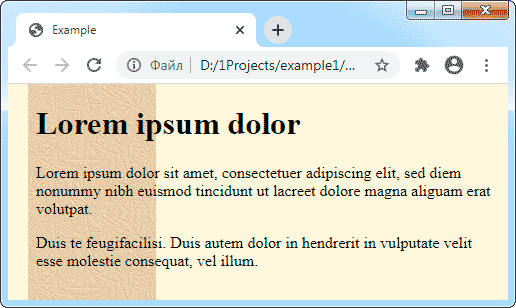
Если с помощью свойства необходимо установить несколько фоновых картинок для элемента, то группы значений записываются через запятую. При этом значение для цвета фона необходимо указать в последней группе, описывающей картинку, которая будет располагаться в самом дальнем от пользователя слое, например:
body {
background: url('images/horline.jpg') repeat-x, url('images/verline.jpg') repeat-y, url('images/genbg.jpg') repeat #C7B39B;
}
Примечание: В дополнение к свойствам, описанным выше, в стандарте CSS3 были добавлены ещё несколько свойств, позволяющих управлять выводом фонового изображения. Это такие свойства, как , и . Однако на момент написания статьи в большинстве браузеров данные свойства либо не были реализованы вообще, либо были реализованы, но с некоторыми ошибками. Поэтому я не стал их рассматривать в этой статье.
Другие статьи по схожей тематике
- Цвет переднего плана и фона веб-страницы
- Способы указания цвета в стилевых свойствах
- Стандартные идентификаторы цветов
- Изображения в веб-документе
- Списки на веб-страницах
- Блочные элементы и их форматирование
Как задать несколько фонов в CSS
Мы продемонстрируем вам пример, который вполне может пригодиться на практике. Представим, что нам необходимо поместить блок с текстом в рамку. Рамка представляет собой графический файл в формате PNG:
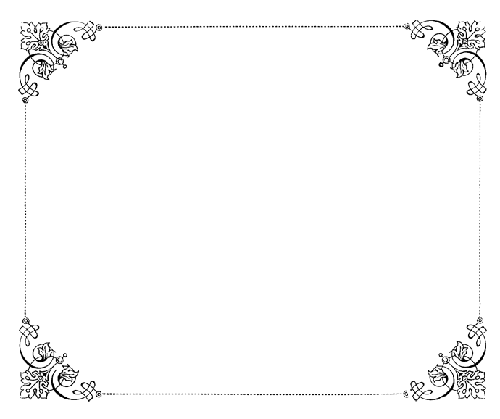
В данной задаче высота текста нам неизвестна — мы не знаем, поместится ли текст полностью в рамку или же выйдет за ее пределы. Из-за этой неизвестной величины мы не можем рисковать, используя исходный рисунок рамки в качестве фона. Но с помощью CSS мы можем заставить эту рамку удлиняться при необходимости. Для этого придется разделить исходный рисунок в графическом редакторе на три части — верх, низ и середину — и сохранить каждый файл отдельно. Вот так:
Середина рамки
Фон с изображением середины рамки мы сделаем повторяющимся по оси Y, тогда как верх и низ рамы не будут дублироваться. Добавим все три фона к элементу, а также запишем другие необходимые стили:
.frame {
background-image: url(https://goo.gl/tKyzHt), /* верхняя часть рамки */
url(https://goo.gl/SUKymM), /* нижняя часть рамки */
url(https://goo.gl/Km7HVV); /* середина рамки */
background-position: center top, /* позиция верха рамки */
center bottom, /* позиция низа рамки */
center top; /* позиция середины рамки */
background-repeat: no-repeat, /* верх рамки не повторяется */
no-repeat, /* низ рамки не повторяется */
repeat-y; /* середина рамки повторяется по вертикали */
background-size: contain; /* здесь для всех фонов одинаковое значение */
height: auto; /* высота блока зависит от количества содержимого */
width: 400px; /* ширина блока фиксированная */
padding: 30px; /* внутренние отступы блока */
}
Каждый фон необходимо отделять запятой, и только после последнего ставится точка с запятой, означающая конец объявления. Для удобства и лучшей читабельности кода рекомендуем указывать каждый URL в новой строке.
Фоновые рисунки размещаются по принципу слоев — один под другим. Фон, указанный первым, будет находиться в верхнем слое, второй фон — под первым, третий — под первыми двумя. Именно поэтому мы поместили рисунок с серединой рамки в самый конец — чтобы он не накладывался на верхнюю и нижнюю части.
Далее в коде заданы свойства и для каждого фона (соблюдается тот же порядок, в котором расположены фоновые рисунки). Да, вы правильно догадались: если это требуется, то через запятую можно указывать значения и других фоновых свойств. А если вам нужно применить одно значение для всех фонов, вы записываете его, как обычно (в нашем случае это свойство ).
Что ж, давайте взглянем на результат:
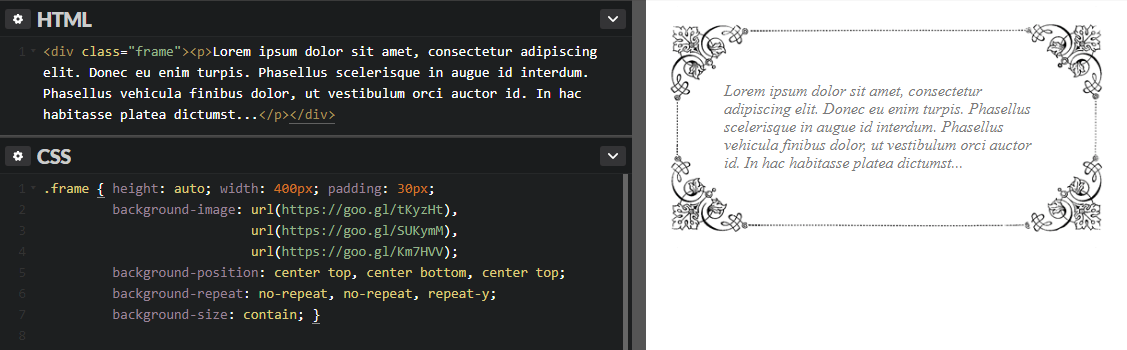
Как видим, рамка расположилась правильно, и теперь она красиво обрамляет содержимое блока. Что же будет, если мы увеличим количество текста в блоке? Смотрим:
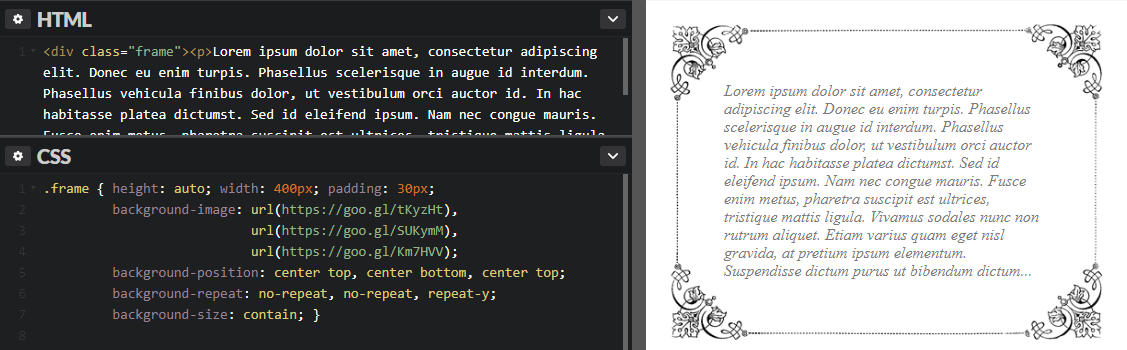
Средняя часть нашей рамки продублировалась по вертикали необходимое количество раз, словно вытягиваясь в длину и подстраиваясь под текст. Это и есть тот эффект, который не удалось бы реализовать, если бы мы использовали цельное изображение рамки. Добавим еще больше текста для наглядности:
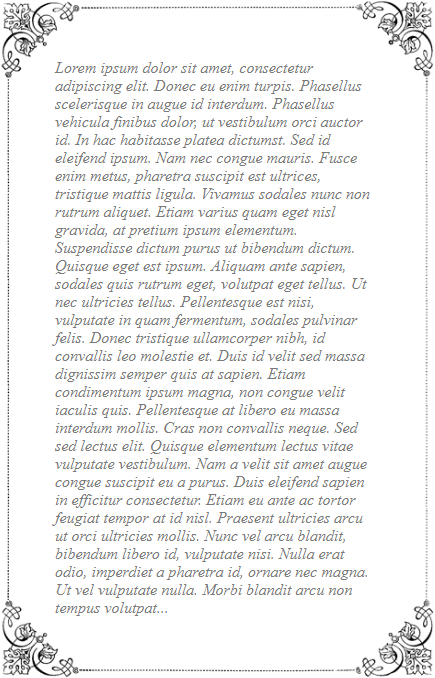
Безусловно, несколько фонов можно использовать и для решения других задач. Мы показали лишь один пример из множества. Попробуйте придумать свою ситуацию и попрактиковаться в использовании группы фоновых рисунков.
Прокрутка фона
Есть возможность установить, как будет двигаться фон блока при прокрутке страницы, а также при прокрутке
самого блока. Это делается с помощью свойства background-attachment. Оно может
принимать такие значения:
background-attachment: scroll — фон не движется относительно блока и движется
вместе с блоком при прокрутке страницы (по умолчанию)
background-attachment: fixed — фон зафиксирован относительно левого верхнего
угла окна браузера
background-attachment: local — фон движется вместе с содержимым при прокрутке
блока
Добавим на страницу ещё один блок с фоном в виде изображения.
Разместим его в самом начале
страницы, то есть этот блок должен находиться выше других. Добавим в него вложенный блок с большой высотой,
чтобы появилась прокрутка. Сделаем так, чтобы фон прокручивался вместе с содержимым блока.
Стиль:
| 353637 3839404142 |
#div5
{
width: 500px;
height: 450px;
background-image: url("image.jpg");
overflow: auto;
background-attachment: local;
}
|
HTML код:
| 464748 |
<div id="div5"> <div style="height: 800px; width: 10px; border: 1px solid Red"></div> </div> |
Попробуйте установить другие варианты прокрутки фона. Посмотрите, как будет двигаться фон блока.
Как сделать фон в виде картинки в CSS?
Для этого нам нужно будет:
- 1.К себе на сайт в определённую папку с картинками загрузить изображение, которое мы хотим использовать в качестве фона.
-
2.Задать его в CSS
PHP
background:url(images/bg.jpg);
1 backgroundurl(imagesbg.jpg);
В скобочках указываем путь к картинке.
Путь указывается относительно файла CSS, в котором вы пишете это свойство.
Так же если изображение у вас небольшое то будьте готовы увидеть такую картину:
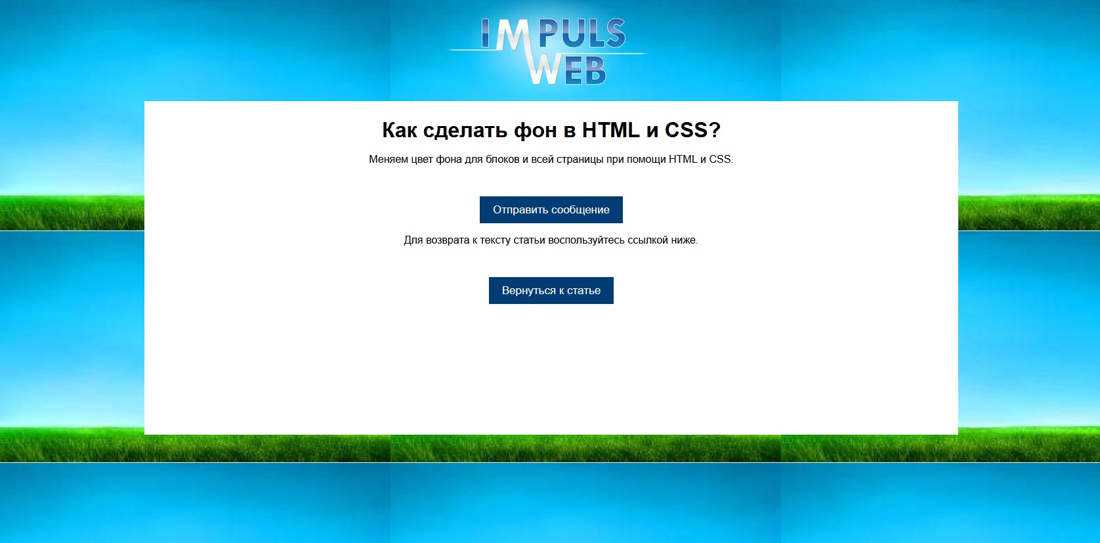
Вы можете отключить повторение фона для маленьких изображений, дописав no-repeat:
PHP
background:url(images/bg.jpg) no-repat;
| 1 | backgroundurl(imagesbg.jpg)no-repat; |
Так же можно сделать чтобы он повторялся только по горизонтали:
PHP
background:url(images/bg2.jpg) repeat-x;
| 1 | backgroundurl(imagesbg2.jpg)repeat-x; |
Или только по вертикали:
PHP
background:url(images/bg2.jpg) repeat-y;
| 1 | backgroundurl(imagesbg2.jpg)repeat-y; |
Кроме того мы можем управлять расположением фонового изображения для элемента. Для этого нам нужно дописать следующе:
- top – для выравнивание по верхнему краю
- bottom — для выравнивания по нижнему краю
- left – выравниваем по левому краю
- right – по правому
- center – выравниваем по центру (можно использовать как для выравнивания по горизонтали так по вертикали)
Так же можно сочетать эти выравнивания.
PHP
background:url(images/bg2.jpg) no-repeat top center;
| 1 | backgroundurl(imagesbg2.jpg)no-repeat top center; |
Управление позицией фонового изображения
По умолчанию, фоновое изображение позиционируется в верхнем левом углу элемента, используя CSS свойство background-position мы можем изменить это положение с использованием единиц измерения CSS, либо используя ключевые слова:
| Значение | Описание |
|---|---|
| left topleft centerleft bottomright topright centerright bottomcenter topcenter centercenter bottom | Задает положение изображения. Первое значение-горизонтальное положение, а второе значение вертикальное. Если вы указываете только одно ключевое слово, другое значение будет «center» |
| x% y% | Задает положение изображения. Первое значение — горизонтальное положение, а второе значение вертикальное. Левый верхний угол имеет 0% 0% (это значение по умолчанию). В правом нижнем углу 100% 100%. Если указано только одно значение, то другое значение будет 50%.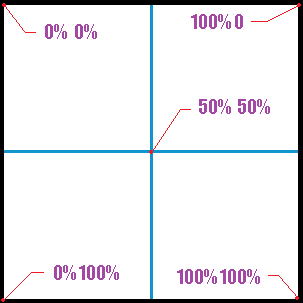 |
| x y | Задает положение изображения. Первое значение — горизонтальное положение, а второе значение вертикальное. Левый верхний угол имеет 0 0. Значения могут быть в пикселях, или других единицах измерения CSS. Если указано только одно значение, то другое значение будет 50%. Вы можете совместно использовать проценты и единицы измерения. |
Рассмотрим пример использования этого свойства:
<!DOCTYPE html>
<html>
<head>
<title>Пример позиционирования фонового изображения</title>
<style>
div {
display: inline-block; /* устанавливаем, что элементы становятся блочно-строчными (чтобы выстроились в линейку) */
background-image: url("smile_bg.png"); /* указываем путь к файлу изображения, которое будет использоваться как задний фон */
background-repeat: no-repeat; /**/
width: 100px; /* устанавливаем ширину элемента */
height: 100px; /* устанавливаем высоту элемента */
border: 1px solid; /* устанваливаем сплошную границу размером 1 пиксель */
margin: 10px; /* устанавливаем внешние отступы со всех сторон */
text-align: center; /* выравниваем текст по центру */
line-height: 60px; /* указываем высоту строки */
background-color: azure; /* задаем цвет заднего фона */
}
.leftTop {background-position: left top;} /* задаем позицию ключевыми словами */
.leftCenter {background-position: left center;} /* задаем позицию ключевыми словами */
.leftBottom {background-position: left bottom;} /* задаем позицию ключевыми словами */
.rightTop {background-position: right top;} /* задаем позицию ключевыми словами */
.rightCenter {background-position: right center;} /* задаем позицию ключевыми словами */
.rightBottom {background-position: right bottom;} /* задаем позицию ключевыми словами */
.centerTop {background-position: center top;} /* задаем позицию ключевыми словами */
.centerCenter {background-position: center center;} /* задаем позицию ключевыми словами */
.centerBottom {background-position: center bottom;} /* задаем позицию ключевыми словами */
.userPosition {background-position: 20px 75%;} /* задаем позицию по горизонтали в пикселях, а по вертикали в процентах */
</style>
</head>
<body>
<div class = "leftTop">left top</div>
<div class = "leftCenter">left center</div>
<div class = "leftBottom">left bottom</div>
<div class = "rightTop">right top</div>
<div class = "rightCenter">right center</div>
<div class = "rightBottom">right bottom</div>
<div class = "centerTop">center top</div>
<div class = "centerCenter">center center</div>
<div class = "centerBottom">center bottom</div>
<div class = "userPosition">20px 75%</div>
</body>
</html>
В данном примере, мы создали 10 блоков с различными классами, в которых заданы различные значения, связанные с позиционированием фоновых изображений. Для первых девяти блоков были использованы всевозможные ключевые слова, а для последнего блока было задано значение для горизонтального позиционирования в пикселях, а для вертикального в процентах.
Результат нашего примера:
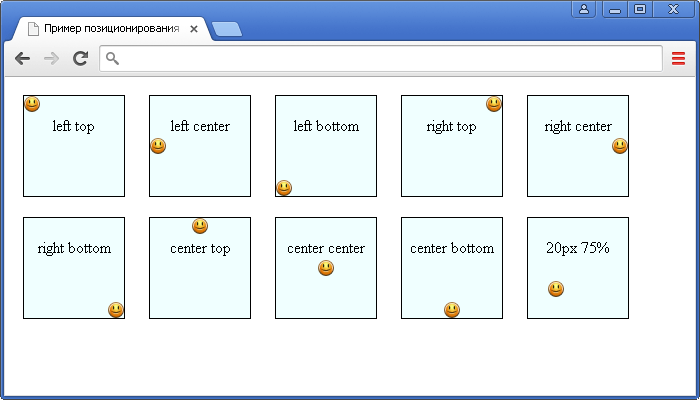
Рис. 117 Пример позиционирования фонового изображения.
Сайдбар
Статьи
- Математические функции в CSS
- Адаптивное видео с помощью встроенных математических функций CSS
- Недоступность в картинках
- Единицы размеров в CSS
- Генератор цветовых тем
- Jekyll → Gatsby
- Вариативные шрифты
- Размеры в SVG
- Адаптивный Pixel Perfect
- Логотип не отвечает или временно недоступен
- SVG-паттерны
- Мыльные пузыри на SVG
- SVG-градиенты
- Весёлая консолька
- SVG-маски
- Умная прокрутка со Scroll Snap Points
- CSS-анимации для ротации изображений
- Анимированные SVG-маски
- Странности обводки в SVG
- SVG-прелоадеры
- Анимируем градиенты ещё раз
- Background-blend-mode
- Возможности оформления SVG
- CSS и SVG маски
- Nth-child и nth-of-type
- SVG-иконки
- SVG: заливка и обводка
- SVG-path
- SVG: группировка и переиспользование элементов
- SVG-фигуры и трансформации
- SVG
- СSS-градиенты и 3D
- Рисовалка анимированных теней
- Свежие CSS-паттерны
- CSS-паттерны
- Радиальные градиенты
- Линейные градиенты
- Крестики-нолики на CSS
- Border-image
- Электронные часы на CSS и JS.
- Сколько весят селекторы?
- Символы юникода
- Свойство content
- Анимируем CSS-градиенты
- Текстовые эффекты
- Древовидный список на CSS
- Css-селекторы, часть 2
- Css-селекторы
- Контекст наложения
- Два способа «прошить» элемент по краю
- Box-sizing
- Цвета в CSS
- Фон под строчками: добавляем поля
- Box-shadow
- Css-фигуры: лепесток
- Transform
- Css Animation
- 3D-куб
- Border-radius
- First letter
- Эти глаза напротив
- CSS-фигуры
- Стрелки с помощью свойства border
- Flexbox
Размер фонового изображения.
Теперь с помощью нового свойства background-size можно указывать размер изображения выступающего в качестве фона. Указывать размер ширины и высоты фоновой картинки можно с помощью следующих значений:
- px — В пикселях или любых других единицах измерения принятых в СSS.
- % — в процентах от размеров элемента которому назначается фон. li>
- cover – Растягивает фоновое изображение на весь блок.
- contain – Растягивает фоновое изображение с сохранением пропорций до тех пор, пока его ширина или высота не упрётся в края блока.
- auto — Исходный размер изображения (по умолчанию). В случае если значение auto присвоено только одной из сторон, то её размер вычисляется относительно размера второй стороны с указанным размером.
Пример:
<!DOCTYPE html><html><head><meta charset=»utf-8″><title> Размер фонового изображения</title><style type=»text/css»>div {background-image:url(graphics/mammoth.gif);width: 350px;height: 250px;margin: 10px;float: left;border: solid 2px;}span {color: #0000ff;font-weight: bolder;background:rgba(255,255,255,0.5);padding:5px;}.fon1 {background-size: 200px 50px;}.fon2 {background-size: 20% 80%;}.fon3 {background-size: contain;}.fon4 {background-size: cover;}.fon5 {background-size: auto 50px;}.fon6 {background-size: auto auto;}</style></head><body><div class=»fon1″><span>background-size: 200px 50px;</span></div><div class=»fon2″><span>background-size: 20% 80%;</span></div><div class=»fon3″><span>background-size: contain;</span></div><div class=»fon4″><span>background-size: cover;</span></div><div class=»fon5″><span>background-size: auto 50px;</span></div><div class=»fon6″><span>background-size: auto auto;</span></div></body></html>
смотреть пример





























